Kako napisati, da naglašenih Windows 10
Če govorimo Roman je bolje uporabiti naglašenih znakov, kot so: aasta; Toda, ko z uporabo standardnega QWERTY tipkovnico, ni tako enostavno pisati s diakritičnimi, saj nam operacijski sistem postavlja romunsko-default standardne tipkovnice, ki je nekako poškodoval zmedenost tipke na desni strani. Rešitev je, da izberejo na tipkovnici romunske-programers, ki se ne spreminjajo v ničemer mednarodni filmski tipkovnico QWERTY, a hkrati pišete, da lahko naglašene.
Kako pisati z diakritiki v sistemu Windows 10 - Nastavitve
1. Vnesite nastavitve Windows 10
2. Čas in jezik
3. Regional and Language
4. Kliknite »Dodaj jezik«
5. Izberite "romana / romana-Romunija"
6. V nastavitvah romunsko-romunskega jezika pritisnite "možnosti"
7. Kliknite »Dodaj tipkovnico«
8. Izberite "Romunski programerji"
9. črtati "romunščina-standard"
10. Izberite romunsko tipkovnico kot "privzeto"
11. Na pladenj, laga ura, izberite Tipkovnica romunščina
Kako pisati z diakritičnimi znaki v sistemu Windows 10 - kombinacije diakritičnih tipk
AltDr a: ă
AltDr Shift A: Ă
AltDr i: î
AltDr Shift I: Î
AltDr q: â
AltDr Shift Q: Â
AltDr s: ș
AltDr Shift S: Ș
AltDr t: ț
AltDr Shift T: Ț
Če ta tutorial ne bo pomagal s svojo težavo ali uporabo drugih Windows ali drugih razlogov, vas vabim na ogled vaje za pisanje naglašene preteklosti.
Kako omogočiti pisno diakritičnih znakov (A, I, S, T, A) na Windows 7
Ali pa morda želite, da narekujejo vaš računalnik, če ste utrujeni, da napišete, vse naglašene.
Računalniška narekuje tudi v romunščini z diakritičnih
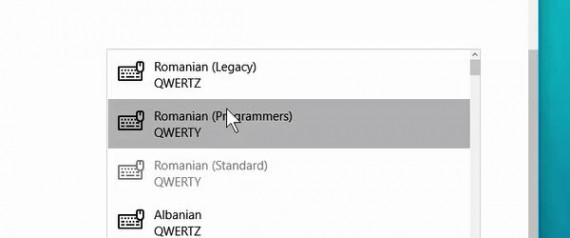







Pozdravljeni, Cristi. Vem, da nima nič opraviti z vaje, se opravičujem, da sem post tukaj, ampak sem videl, da ste imeli in LG G3 in še vedno sumite, da je ena plus ena. Imam možnost izbire med Samsung Galaxy S5, LG G3 in One plus ena. Poleg tega opravlja in obresti mi zelo veliko prostora, še posebej za video. Streljanje bolj notri. Kaj telefon priporočate? Ko gre za cene so približno enake, še posebej v tej Ena plus ena od 64 Gb malo cenejši. Hvala.
Jaz zelo priporočam (tudi če ni Cristi) za nakup OnePlus One. In sem Peščenjak črno različico in so zelo zadovoljni z njo. Baterija je precej nad navedbo druga dva. Kamera so zelo zadovoljni in delajo čudeže, če malo poteg v nastavitvah
Hvala, Adrian. Bivanje malo dvoma med S5 in One plus ena, sem razumel, da ima G3 nekaj težav. Ena plus ena bi trajalo, vendar pa je nekaj, kar mi ni všeč sploh ne odstranite baterijo. Ne razumem dobro, ampak za primer, če želite blokirati telefon in odstranite baterijo, kaj? To je neumno vprašanje, vendar sem zelo dober.
To se ne bo ponovilo. Takšni telefoni imajo baterije, odstrani ali imeti poseben gumb ali strojno ponastavitev s pritiskom na kombinacijo tipk, proizvajajo strojno ponastavitev. Na OnePlus Ena kombinacija je stisnjeni skupaj 10 sekund povečanje ali zmanjšanje glasnosti + moč hraniti.
Baterije ven, vendar ne tako zlahka. Ali greš z njim v službo in jo spremeniti, ali če imate nekaj poguma, izza pokrov odvijte nekaj vijakov, odklopite priključek akumulatorja, ga izvlecite in dal drugo. Vi posnetke na YouTube o tem, kako si to naredil.
Jaz lahko povem, da je trajanje baterije S5 vam dol globoko, da tudi nikoli ne bo, kot OnePlus One. Sem imel obe telefone in veš, kaj mislim.
Glede prostorov, še posebej za video, kakšne so razlike? Nisem našel na Youtube primerjavo med njimi.
predstava o videokamere OnePlus One govoril moj kolega Cristi v drugi vajah. Najdete iskalno polje v zgornjem desnem
Video vadnica je povsem informativnega značaja, kot ponavadi. Če govorimo o praktičnem ali bolj pravilnem značaju učinkovitosti ali učinkovitosti pisanja, je običajna romunska tipkovnica (ne glede na to, ali je z vejicami pritrjena na telo črke ali ločena) Vendar to pomeni spodbudo k nakupu tipkovnic z romunsko postavitvijo, ker smo samo Romuni in pišemo z diakritiko, obstaja pa tudi možnost, da angleščino prilagodimo romunski postavitvi s skrbnim pisanjem na tipke, ki bodo postale pravočasno. Vsi znaki so najdeni, nekateri bodo premaknjeni, kot ste določili …… urejeno….
Želite delati vaje za vzpostavitev in uporabo virtualne tipkovnice Windows 10?
Za mene to ni delovalo. Dr. Alt in diakritičnih se ne zgodi nič. Basque nastavitve, ko sem dan po zagonu računalnika je zaslon ostal črn !! Potem ko sem preklical romunske nastavitve, vse arevenit v normalno stanje.
Pišem z in brez diactrice tipkovnice virtuala.As dal 1-2 za pregledovanje fotografij, ta stran ne bo pustila comentarii.Poate fantje bo naredil nobene vaje.
Zdi se, da bolj zapletenim ključne tipkanje kombinacije diacritice.N've preizkusil, zato se zdi na prvi pogled.
dobrodošli
približno en teden sem tudi nadgradil na Windows 10 z nadgradnjo iz windows7 in mislim, da je v redu ... le malo se začne ... približno minuto in nekaj, česar še vedno nisem izbrisal starih oken ... iz tega, da bi bilo? .. v pogojih, v katerih Na prenosnem računalniku imam ssd.
Hvala.
Hej. Ste bili v pomoč. Hvala. Je prišel ven.
Šla sem na edino tipkovnice na zapuščino, hvala
Cristi Hvala! Namestil sem tipkovnico Windows naglašenih 10. To je odlično, saj lahko ostali zdaj uporabljajo ločil. Zadrževanje videti vaše nasvete in napotke. Hvala.
Tudi to je dobro, vendar vam priporočam: na tipkovnici lahko izberete romunščino (standardno) in pišete z diakritiko s pritiskom na tipke [] \; '. Te se bodo spremenile v nered. Za spremembo lahko pritisnete Shift + Alt (z diakritikami ali znaki [] \; '). In vaša vadnica je bila zelo koristna, vendar ključa dr. Ne najdem. Hvala.
To je RightAlt (po prostoru). Upam, da bom lahko pomagal.
Hvala, deluje odlično, je bil moj tutorial pomoč!
Kako dobim ENG za večno, sem poskusil nekaj variant, najdenih na net in nazaj nazaj
po četrt ure frustracije je tu moje reševanje, hvala (â - to sem iskal ... kako naj vem, da je od q!?)
super, dolgo sem se poskušal spremeniti (preveč leni se mi zdi)
Kul! Ponovno si moram ogledati video, saj imam ob tipki AZERTY nekoliko zavozlane prste in v mojih mislih je nastala prava "obara". Najlepša hvala, Cristi! Obljubim, da se bom prilagodil.
Le dobro za vašo ekipo in tiste, s katerimi delate!